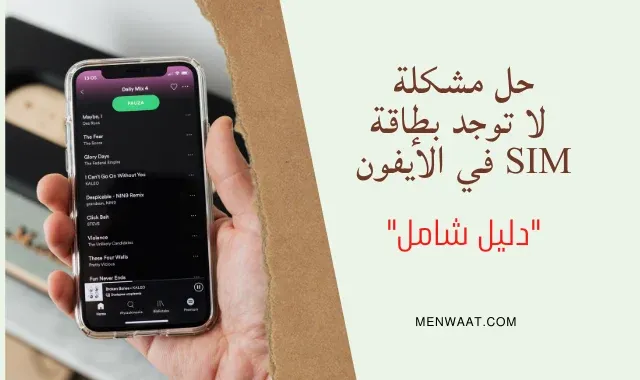 |
| حل مشكلة لا توجد بطاقة SIM في الايفون |
حل مشكلة لا توجد بطاقة sim في الايفون. إذا لم يتمكن جهاز الأيفون الخاص بك من الاتصال بشبكات الهاتف المحمول، فلن يمكنك إجراء واستقبال المكالمات أو حتى استخدام بيانات 4G / LTE اللاسلكية. هناك عدة أسباب لعدم تمكنك من الاتصال بهذه الشبكات وظهور مشكلة عدم تعرف الأيفون على بطاقة SIM.
جهاز الأيفون لا يتعرف على بطاقة SIM
إذا حدث هذا، فسوف تنبهك رسالة لا توجد بطاقة SIM مثبتة على جهاز iPhone الخاص بك. ستلاحظ أيضًا أن اسم شركة الهاتف وأشرطة / نقاط الإشارة الموجودة أعلى الشاشة مفقودة أو تم استبدالها بلا بطاقة SIM. اقرأ أيضا: كيفية حفظ الأماكن المفضلة على خرائط Google للعثور عليها بسهولة فيما بعد.
في كثير من الحالات، تحدث هذه المشكلة بسبب أن بطاقة SIM الخاصة بك قد تم إخراجها قليلاً. كل ما عليك القيام به لإصلاح هذا هو دبوس إخراج البطاقة. حتى لو لم تكن هذه هي المشكلة، فإن معظم الإصلاحات سهلة للغاية. إليك ما يجب فعله إذا واجهت مشكلة عدم وجود بطاقة SIM في الأيفون. اقرأ أيضا: حل مشكلة التحقق من حساب gmail بعد استعادة ضبط المصنع.
موقع بطاقة SIM
لإصلاح مشكلات بطاقة SIM، تحتاج إلى معرفة مكان البطاقة. يعتمد الموقع على طراز الأيفون الخاص بك.
على سبيل المثال في iPhone 3G و iPhone 3GS: انظر بين زر الرفع/الخفض ومقبس سماعة الرأس أعلى الهاتف للعثور على فتحة صغيرة. هذا هو الدرج الذي يحتوي على بطاقة SIM.
في iPhone 4 والإصدارات الأحدث، يوجد درج بطاقة SIM على الجانب اليمين من الهاتف، بالقرب من الأزرار الجانبية. يستخدم iPhone 4 و 4S بطاقة micro SIM. بينما تحتوي الطرز الأحدث على شريحة nano SIM أصغر قليلاً وأكثر تطورا.
إعادة ضبط بطاقة SIM
لإعادة تثبيت بطاقة SIM في الفتحة الخاصة بها، احصل على دبوس إخراج الشريحة (أداة إزالة بطاقة SIM)، ادفع أحد الطرفين في الفتحة الموجودة في درج بطاقة SIM. سيؤدي ذلك إلى إخراج الدرج من مكانه. ادفعها للداخل وتأكد من أنها مثبتة بشكل صحيح.
بعد بضع ثوانٍ، يجب أن يختفي الخطأ " لا توجد بطاقة SIM مثبتة"، ويجب أن تظهر أشرطة الشبكة واسم شركة الاتصالات الخاصة بك في الجزء العلوي من شاشة الأيفون. إذا لم يكن كذلك، فقم بإزالة بطاقة SIM تمامًا.
تأكد من عدم اتساخ البطاقة والفتحة. إذا كان الأمر كذلك، فقم بتنظيفها. ربما يكون النفخ في الفتحة على ما يرام، ولكن من الأفضل دائمًا نفخ الهواء المضغوط، ثم أعد إدخال بطاقة SIM. اقرأ أيضا: هل يمكن تشغيل باقة الإنترنت على هاتفك في وضع الطيران.. إليك الإجابة.
كيفية حل مشكلة لا توجد بطاقة sim في الايفون
الخطوة 1: تحديث iOS
إذا لم تنجح إعادة تعيين بطاقة SIM، فتحقق مما إذا كان هناك تحديث لنظام التشغيل iOS، وهو نظام التشغيل الذي يعمل على الأيفون. ستحتاج إلى الاتصال بشبكة Wi-Fi والحصول على قدر مناسب من عمر البطارية قبل القيام بذلك. قم بتثبيت أي تحديثات متوفرة ومعرفة ما إذا كان ذلك سيؤدي إلى حل المشكلة أم لا.
كيفية تحديث IOS
- اذهب إلى الإعدادات.
- انقر عام.
- انقر على تحديث البرنامج.
- في حالة توفر إصدار جديد، اتبع الإرشادات التي تظهر على الشاشة لتثبيته.
الخطوة 2: تبديل وضع الطيران وإيقافه
إذا كنت لا تزال ترى خطأ بطاقة SIM، فإن الخطوة التالية هي تشغيل وضع الطائرة ثم إيقاف تشغيله مرة أخرى. قد يؤدي هذا إلى إعادة تعيين اتصال الأيفون بالشبكات الخلوية وحل المشكلة. لفعل هذا قم بالخطوات التالية:
- اسحب لأعلى من أسفل الشاشة (أو لأسفل في أعلى يمين iPhone X) للكشف عن مركز التحكم.
- اضغط على أيقونة الطائرة لتنشيط وضع الطيران.
- انتظر بضع ثوان، ثم اضغط مرة أخرى للإيقافه.
- اسحب مركز التحكم لأسفل (أو لأعلى) لإخفائه.
- انتظر بضع ثوان لمعرفة ما إذا كان الخطأ قد تم إصلاحه ام لا. اقرأ أيضا: طريقة تسريع ويندوز 10 بعد التحديث الأخير بدون برامج.
الخطوة 3: إعادة تشغيل جهاز الأيفون
إذا كان جهازك لا يزال لا يتعرف على بطاقة SIM، فجرّب الإصلاح العام للعديد من مشكلات iPhone: من أهمها إعادة التشغيل. ستندهش من عدد المشكلات التي تم حلها عن طريق إعادة تشغيل الجهاز. لذلك:
- اضغط على زر الرفع/الخفض (أعلى اليمين للإصدارات القديمة، والجانب الأيمن للإصدارات الأحدث).
- استمر في الضغط حتى يظهر على شاشة الأيفون شريط التمرير المستخدم لإيقاف تشغيل الجهاز.
- اترك زر الانتظار وحركه من اليسار إلى اليمين.
- انتظر حتى يتم إيقاف تشغيل الأيفون (يتم إيقاف تشغيله عندما تصبح الشاشة سوداء بالكامل).
- الآن اضغط على الزر مرة أخرى حتى يظهر شعار Apple.
- اترك الزر وانتظر حتى يتم إعادة تشغيل الجهاز.
إذا كنت تستخدم iPhone 7 أو 8 أو X ، فقد تكون الخطوات مختلفة قليلاً.
الخطوة 4: تحقق من تحديث إعدادات المشغل
سبب آخر لعدم التعرف على بطاقة SIM، قد يكون السبب أن شركة الهاتف الخاصة بك قد غيرت الإعدادات بحيث يتصل هاتفك فقط بشبكته وتحتاج إلى تثبيتها.
هذه العملية سهلة، تتم على النحو التالي:
- اذهب إلى الإعدادات.
- افتح عام.
- اضغط على حول.
- في حالة توفر تحديث ستظهر نافذة، اضغط عليها واتبع التعليمات التي تظهر على الشاشة. اقرأ أيضا: كيف تحافظ على شحن بطارية الهاتف لأطول فترة ممكنة.
الخطوة 5: بطاقة SIM قد تكون تالفة
إذا كان جهاز الأيفون الخاص بك يقول دائمًا أنه لا يحتوي على بطاقة SIM، فقد تكون بطاقة SIM الخاصة بك بها مشكلة في الجهاز. إحدى طرق اختبار ذلك هي إدخال بطاقة SIM في هاتف محمول آخر.
تأكد من أنك تستخدم الحجم الصحيح - قياسي أو بطاقة Micro SIM أو Nano SIM لهاتفك. إذا اختفى التحذير بعدم وجود بطاقة SIM مثبتة بعد إدخال بطاقة SIM أخرى، فإن بطاقة SIM الخاصة بك مكسورة.
الخطوة 6: تأكد من صلاحية حسابك
من المحتمل أيضا أن يكون حساب شركة الهاتف الخاص بك غير صالح. لكي يتصل هاتفك بشبكة شركة هاتف، فأنت بحاجة إلى حساب صالح ونشط متوفر لدى شركة هاتف محلية. إذا تم تعليق حسابك أو إلغاؤه أو أي مشكلة أخرى، فقد ترى خطأ SIM هذا. إذا لم ينجح شيء حتى الآن، فتحقق من شركة الهاتف الخاصة بك للتأكد من أن حسابك على ما يرام.
الخطوة 7: إذا لم يعمل شيء
إذا لم تحل كل هذه الخطوات السابقة مشكلة لا توجد بطاقة sim في الايفون، فمن المحتمل أن تكون لديك مشكلة لا يمكنك حلها.
حان الوقت للاتصال بالدعم الفني أو زيارة متجر أبل الأقرب إليك. احصل على إرشادات خطوة بخطوة حول كيفية القيام بذلك من خلال تحديد موعد في متجر Apple.


